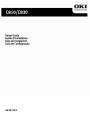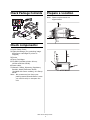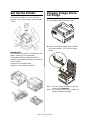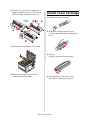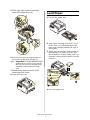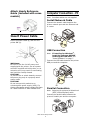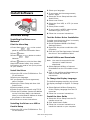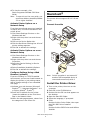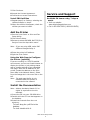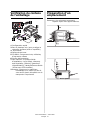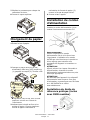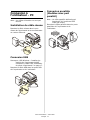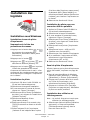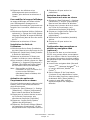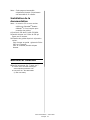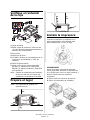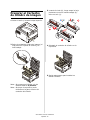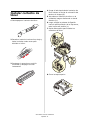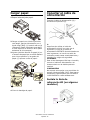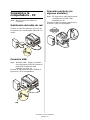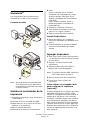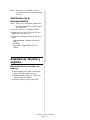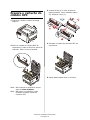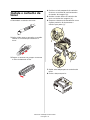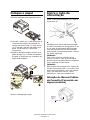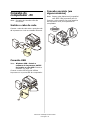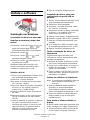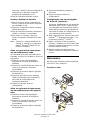OKI C830DN Le manuel du propriétaire
- Catégorie
- Imprimantes laser / LED
- Taper
- Le manuel du propriétaire
La page est en cours de chargement...
La page est en cours de chargement...
La page est en cours de chargement...
La page est en cours de chargement...
La page est en cours de chargement...
La page est en cours de chargement...
La page est en cours de chargement...
La page est en cours de chargement...
La page est en cours de chargement...

Guide d’installation – Série C800
Français 10
Vérification du contenu
de l’emballage
1 Configuration rapide
2 Sac en plastique noir (pour protéger la
cartouche tambour/toner si expédiée)
3 Imprimante
4 Cartouche de toner
5 CD-ROM: Comprennent nte; utilitaires;
d’impression réseau
6 Cordon d’alimentation
7 Des manuels: Le présent Guide
d'installation; Livret Safety, Warranty
and Regulatory [Sécurité, garantie et
règlementation]; Handy Reference Guide
(inclus avec C830 modèles)
Remarque :Conservez les matériaux
d'emballage et le carton en cas où
vous auriez besoin d'expédier ou de
transporter l'imprimante.
Préparation d'un
emplacement
Remarque :Les exigences concernant
l'espace requis sont approximatives.
40kg
60cms
100cms
70cms
40kg
9
a
OI
14
b
b
a
<5 min
c
A4
LEF
11
1
2
C810 / C830
58391301
8’’
8’’
24’’
40’’
28’’

Guide d’installation – Série C800
Français 11
Configuration de
l'imprimante
Soulevez l'imprimante et déposez-la à
l'endroit sélectionné. Le poids de
l'imprimante est d'environ 79 lb (36 kg).
IMPORTANT!
D'autres renseignements de sécurité sont
indiqués dans le livret Safety, Warranty and
Regulatory [Sécurité, garantie et
règlementation] fourni avec l'imprimante et
devraient être consultés avant l'installation
de l'imprimante.
1 Retirez tous les rubans d'expédition.
2 Retirez tout matériau d'emballage.
Préparation de la
cartouche de tambour
d’image
1 Appuyez sur le bouton et soulevez le
capot supérieur.
2 Retirez l’unité tambour d’image (le plus
proche de panneau de commandet).
Soulevez-la tel qu’illustré.
Note : N'exposez pas la cartouche à la
lumière pendant plus de cinq
minutes.
Note : Ne touchez pas à la surface verte
glacée au bas de la cartouche.

Guide d’installation – Série C800
Français 12
3 Retirez le ruban (a), puis tirez la feuille
de protection comme montré ci-
dessous (b). Retirez le joint (c).
4 Réinstallez la cartouche de tambour
d'image dans l'imprimante.
5 Répétez le processus pour chaque les
tambours d’impression.
Installation de la
cartouche de toner
1 Sortez la cartouche de toner de son
emballage.
2 Secouez à plusieurs reprises la cartouche
de gauche à droite pour répartir le toner
dans la cartouche.
3 Maintenez la cartouche en position
horizontale et retirez le ruban.
4 Installez le côté de la cartouche de toner
dans l’ergot de positionnement du
tambour d’impression (a).
5 Faiates glisser le bord droit de la
cartouche de toner dans le tambour
d’impression (b).
6 Puis poussez le levier de verrouillage
vers l’arrière de l’imprimante, jusqu’à
butée (c).
a
b
c
a
b
c

Guide d’installation – Série C800
Français 13
7 Répétez le processus pour chaque les
cartouches de toner.
8 Fermez le capot supérieur.
Chargement du papier
1 Sortez le bac à papier.
2 Chargez le papier face vers le bas,
alimentation côte long [LEF] board long
(1) jusquá à la marque (2). En-tête: côte
d’impression vers le bas, avec le bord
supérieur orienté vers l’avant de
l’imprimante.
3 Assurant que la butée arrière et les
quides du papier (2) sont ajustés au
format du papier. Définissez la
nuérotation du format de papier (3)
comme le format de papier utilisé.
4 Fermez le bac à papier.
Installation du cordon
d’alimentation
Installez le cordon d'alimentation (a) et
mettez l'imprimante sous tension (b).
AVERTISSEMENT!
Utilisez uniquement le cordon
d'alimentation CA de 1
0 A fourni avec
l'imprimante. L’utilisation d’un cordon
AUTRE que celui fourni avec le produit ou
d’une rallonge peut entraîner une
surchauffe de l’appareil et constituer un
danger.
ATTENTION!
Afin de prévenir les risques d'incendie et
d'électrocution, branchez le cordon
d'alimentation uniquement dans une prise
électrique appropriée.
ATTENTION!
Ne raccordez pas l'appareil à un dispositif
d'alimentation sans coupure. Pour plus
d'information, communiquez avec Oki Data
au 1 800 OKIDATA ou visitez
www.okidata.com.
Installation du Guide de
réference pratique (inclus
avec C830 modèles)
a
b
c

Guide d’installation – Série C800
Français 14
Connexion à
l'ordinateur - PC
Note : Les câbles d'interface ne sont pas
fournis.
Installation du câble réseau
Branchez le câble réseau dans le port
réseau de l'imprimante et au concentrateur
ou routeur Ethernet.
Connexion USB
Remarque :USB Windows – Installez les
logiciels de l'imprimante AVANT
d'installer le câble USB “Installation
du pilote d’imprimante” on page 17.
Branchez le câble USB dans les ports USB
de l'imprimante et de l'ordinateur.
Connexion parallèle
(Modèles avec port
parallèl)
Note : Un câble parallèle bidirectionnel
homologué UL (conforme IEEE
1284) est requis.
Branchez le câble parallèle dans les ports
parallèles de l'imprimante et de
l'ordinateur.

Guide d’installation – Série C800
Français 15
Installation des
logiciels
Installation sous Windows
Installation réseau du pilote
d'imprimante
Impression de la liste des
paramètres des menus
1 Appuyez sur le bouton Menu ou
du panneau de commande pour
sélectionner Information Menu [Menu
Information].
2 Appuyez sur le bouton .
3 Appuyez sur ou le bouton pour
sélectionner Network [Réseau].
4 Appuyez sur le bouton pour imprimer
la liste des paramètres des menus.
Conservez ces feuilles sous la main : elles
contiennent des renseignements dont vous
aurez besoin pour configurer l’imprimante
sur le réseau.
Installation du pilote
1 Insérez le CD dans l'unité CD-ROM. Le
CD est lancé automatiquement.
2 Sélectionnez la langue d’installation.
3 Si vous acceptez le contrat de licence,
cliquez sur I Agree [J'accepte].
4 Sélectionnez Driver Setup [Installation
du pilote], puis cliquez sur Install Driver
[Installer le pilote].
5 Sélectionnez Network Printer
[Imprimante réseau].
6
Sélectionnez Directly to the network using
TCP/IP [Directement au réseau en utilisant
TCP/IP].
7 Entrez l'adresse IP de l'imprimante
(l'adresse IP est indiquée dans l'option
Print Menu Map [Imprimer mappe menu]
du Network Menu [Menu Réseau]) ou
sélectionnez Search Address [Rechercher
l'adresse] pour localiser l'imprimante sur
le réseau.
8 Observez les directives à l’écran.
Installation du pilote pour une
connexion USB ou parallèle
1 Insérez le CD dans l'unité CD-ROM. Le
CD est lancé automatiquement.
2 Sélectionnez la langue d’installation.
3 Si vous acceptez le contrat de licence,
cliquez sur I Agree [J'accepte].
4 Sélectionnez Driver Setup [Installation
du pilote], puis cliquez sur Install Driver
[Installer le pilote].
5 Sélectionnez Local printer [Imprimante
locale].
6 Sélectionnez le port : USB, ou LPT1
(Modèles avec port parallèl ).
7 Sélectionnez votre modèle d’imprimante.
8 Si le modèle de l'imprimante est C830,
sélectionnez le type d'émulation
d'imprimante (PCL ou PS).
9 Observez les directives à l’écran.
Essai du pilote d'imprimante
Afin de s'assurer que le pilote d'imprimante
a bien été installé, imprimez une page de
test :
1 Dans la barre des tâches de Windows,
cliquez sur Start [Démarrer] > Settings
[Paramètres] > Printers [Imprimantes].
2 Cliquez avec le bouton droit de la souris
sur l’icône de l'imprimante, puis
sélectionnez Properties [Propriétés].
3 Cliquez sur le bouton Print Test Page
[Imprimer une page de test]. Réinstallez
le pilote en cas de problème.
Installation des utilitaires et
téléchargements
Note : Un accès à Internet est requis pour
effectuer les téléchargements.
1 Sélectionnez Optional Utilities [Utilitaires
optionnels] ou Internet Downloads
[Téléchargements Internet] dans la
barre de menus du CD.

Guide d’installation – Série C800
Français 16
2 Cliquez sur les utilitaires et les
téléchargements que vous désirez
installer, puis observez les directives à
l'écran.
Pour modifier la langue d'affichage
La langue d’affichage par défaut utilisée
pour l'affichage des messages sur le
panneau de commande de l'imprimante est
l'anglais. Pour la modifier, effectuez ce qui
suit :
1 Sélectionnez Optional Utilities [Utilitaires
optionnels] > Change the Printer Display
Language [Modifier la langue d'affichage
de l'imprimante] dans la barre de menus
du CD.
2 Observez les directives à l’écran.
Installation du Guide de
l'utilisateur
1 Sélectionnez Driver Setup [Installation
du pilote] dans la barre de menus du CD.
2 Cliquez sur Install User’s Guide [Installer
le Guide de l'utilisateur].
3 Observez les directives à l’écran pour
installer le Guide sur votre ordinateur.
4 Pour consulter le Guide, cliquez sur Start
[Démarrer] > Programs [Programmes] >
OkiData C810/C830 User Guide [Guide
de l'utilisateur C810/C830 OkiData].
Note : Pour accéder au Guide de
l'utilisateur en ligne, la version 5.0
ou une version ultérieure
d'Acrobat
®
Reader d'Adobe
®
doit
être installée.
Activation des options de
l'imprimante mise en réseau
Si un bac à duplex ou papier optionnel a été
installé, celui-ci doit être activé dans le
pilote d'imprimante.
1 Cliquez sur Start [Démarrer] > Settings
[Paramètres] > Printers [Imprimantes]
dans la barre des tâches de Windows.
2 Cliquez avec le bouton droit de la souris
sur l’icône de l'imprimante, puis
sélectionnez Properties [Propriétés].
3 Cliquez sur l’onglet Device Options
[Options du périphérique].
4 Cliquez sur Get Printer Settings [Obtenir
les paramètres d'imprimante]. La liste
des paramètres de l'imprimante s'affiche.
5 Cliquez sur OK pour activer les
paramètres.
Activation des options de
l'imprimante non mise en réseau
1 Cliquez sur Start [Démarrer] > Settings
[Paramètres] > Printers [Imprimantes]
dans la barre des tâches de Windows.
2 Cliquez avec le bouton droit de la souris
sur l’icône de l'imprimante, puis
sélectionnez Properties [Propriétés].
3 Cliquez sur l’onglet Device Options ou
Device Setting [Options du
périphérique].
4 Sélectionnez les Installable (Available)
options.
5 Cliquez sur OK pour activer les
paramètres.
Configuration des paramètres en
utilisant un navigateur Web
(optionnel)
Si vous œuvrez dans un environnement
TCP/IP, vous pouvez utiliser un navigateur
Web pour afficher l'état de l'imprimante ou
les travaux d'impression ainsi que modifier
des paramètres par l'entremise d'une page
Web intégrée.
1 Lancez votre navigateur Web (Microsoft
Explorer
®/MC
, Netscape Navigator
MC
4.4
ou version ultérieure, Mozilla
®
ou
Firefox
®
).
2 Entrez l’adresse IP de l'imprimante.
(L'adresse IP est indiquée dans l'option
Print Menu Map [Imprimer mappe menu]
du Network Menu [Menu Réseau].)
3 Lorsque la page Web s'affiche,
sélectionnez parmi les catégories
affichées.

Guide d’installation – Série C800
Français 17
Macintosh
®
Les pilotes d'imprimante prennent en
charge OS 10.2.8 et les versions
ultérieures.
Connexion du câble
Note : Le fonctionnement de l’imprimante
n’est pas garanti si un autre
périphérique compatible USB est
connecté en même temps avec
l’imprimante.
Installation du pilote
d’imprimante
1 Mettez sous tension l’imprimante, puis
l’ordinateur.
2 Insérez le CD dans l’unité CD-ROM.
3 Double-cliquez sur l’icône de CD qui
figure sur le bureau.
4 Ouvrez le dossier Mac OSX.
5 Sélectionnez la langue de’installation si
l’invite.
6 C810:
Ouvrez le dossier Driver, puis ouvrez le
dossier GDI Driver Installer [Installateur
de pilotes].
C830:
Ouvrez le dossier Driver et Utilitaires
Installer [Installateur de pilotes].
7 Cliquez sur Continue (Continuer).
8 Acceptez le contrat de licence.
9 Observez les directives à l’écran.
Install C810 Utilities
1 Répétez les étapes 3 à 9, la sélection
applications utilities de l’étape 6.
2 Une fois la liste des utilitaires affichées,
cochez les utilitaires à installer.
Ajout de l'imprimante
1 Lancez Print Center [Centre
d’impression] ou Print and Fax Setup
Utility [Utilitaire de configuration
d’impression].
2 Cliquez sur More Printers [Autres
imprimantes].
3 Sélectionnez OKI USB, OKI TCP/IP ou
Bonjour dans le menu déroulant.
Note : Si vous utilisez une connexion USB,
sélectionnez OKI USB et ignorez
l’étape 4.
4 Entrez l'adresse IP de l'imprimante.
5 Quittez Print Center [Centre
d’impression].
Utilisation de la page Web intégrée
pour configurer l'imprimante
(optionnel)
Si vous œuvrez dans un environnement
TCP/IP, vous pouvez utiliser un navigateur
Web pour afficher l'état de l'imprimante ou
les travaux d'impression ainsi que modifier
des paramètres par l'entremise d'une page
Web intégrée. Entrez l'adresse IP de
l'imprimante (l'adresse IP est indiquée dans
l'option Print Menu Map [Imprimer mappe
menu] du Network Menu [Menu Réseau]).
Sélectionnez parmi les catégories affichées
dans la liste à gauche.

Guide d’installation – Série C800
Français 18
Note : Cette page est accessible
uniquement lorsque l'imprimante
est raccordée à un réseau.
Installation de la
documentation
Note : La version 5.0 ou une version
ultérieure d'Acrobat
®
Reader
d'Adobe
®
5.0 est requise pour
consulter les guides.
1 Insérez le CD dans l'unité CD-ROM.
2 Double-cliquez sur l’icône de CD qui
figure sur le bureau.
3 Installez les guides depuis le répertoire
racine.
Pour charger un guide : glissez le fichier
PDF sur le bureau.
Pour le consulter, double-cliquez
dessus.
Service et soutien
Offert 24 heures sur 24, 7 jours sur 7
• Visitez notre site Web multilingue :
www.okiprintingsolutions.com
• Composez le 1-800-OKI-DATE
(1-800-654-3282)
La page est en cours de chargement...
La page est en cours de chargement...
La page est en cours de chargement...
La page est en cours de chargement...
La page est en cours de chargement...
La page est en cours de chargement...
La page est en cours de chargement...
La page est en cours de chargement...
La page est en cours de chargement...
La page est en cours de chargement...
La page est en cours de chargement...
La page est en cours de chargement...
La page est en cours de chargement...
La page est en cours de chargement...
La page est en cours de chargement...
La page est en cours de chargement...
La page est en cours de chargement...
La page est en cours de chargement...
-
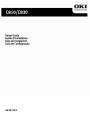 1
1
-
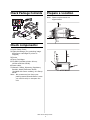 2
2
-
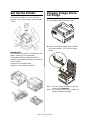 3
3
-
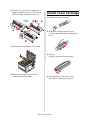 4
4
-
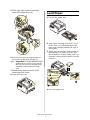 5
5
-
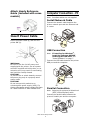 6
6
-
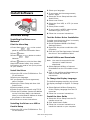 7
7
-
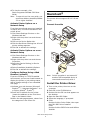 8
8
-
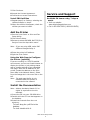 9
9
-
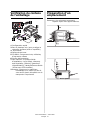 10
10
-
 11
11
-
 12
12
-
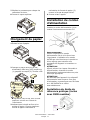 13
13
-
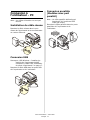 14
14
-
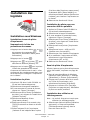 15
15
-
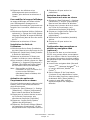 16
16
-
 17
17
-
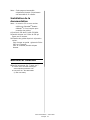 18
18
-
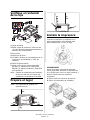 19
19
-
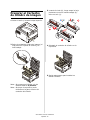 20
20
-
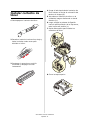 21
21
-
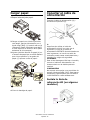 22
22
-
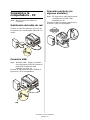 23
23
-
 24
24
-
 25
25
-
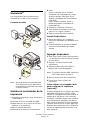 26
26
-
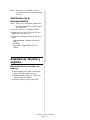 27
27
-
 28
28
-
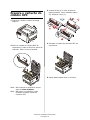 29
29
-
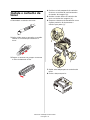 30
30
-
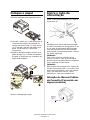 31
31
-
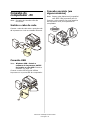 32
32
-
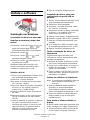 33
33
-
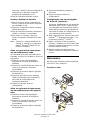 34
34
-
 35
35
-
 36
36
OKI C830DN Le manuel du propriétaire
- Catégorie
- Imprimantes laser / LED
- Taper
- Le manuel du propriétaire
dans d''autres langues
- English: OKI C830DN Owner's manual
- español: OKI C830DN El manual del propietario
- português: OKI C830DN Manual do proprietário
Documents connexes
-
OKI B6500 Manuel utilisateur
-
OKI B6250n Le manuel du propriétaire
-
OKI C9650HDN Le manuel du propriétaire
-
OKI B411 Series Le manuel du propriétaire
-
OKI B730dn Guide d'installation
-
OKI C5500N Le manuel du propriétaire
-
OKI 4250 Manuel utilisateur
-
OKI C9300NCCS Le manuel du propriétaire
-
OKI B2200 Manuel utilisateur
-
OKI B4550 Mode d'emploi